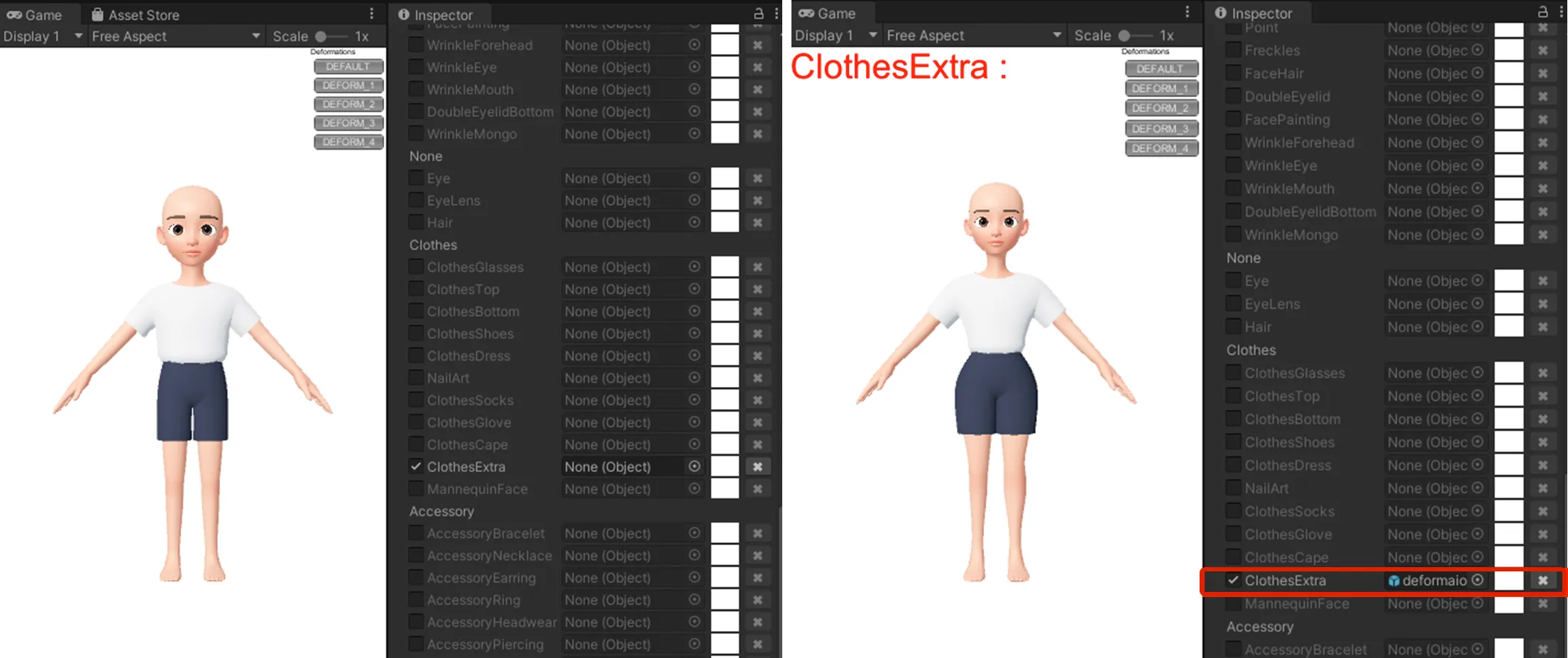変形カスタム
ファイル > インポート > deformations.fbx をクリックして、ダウンロードしたファイルを読み込みます。体型変更ガイドファイル .
- サンプルファイルにはサイズガイドラインが含まれています。
❗️ 注意アウターウェアを作成する際は、対応する体型の端がガイドラインのmaxSizeを超えないように、またはminSizeを下回らないようにしてください。(この範囲外のオブジェクトはアップロードできません。)
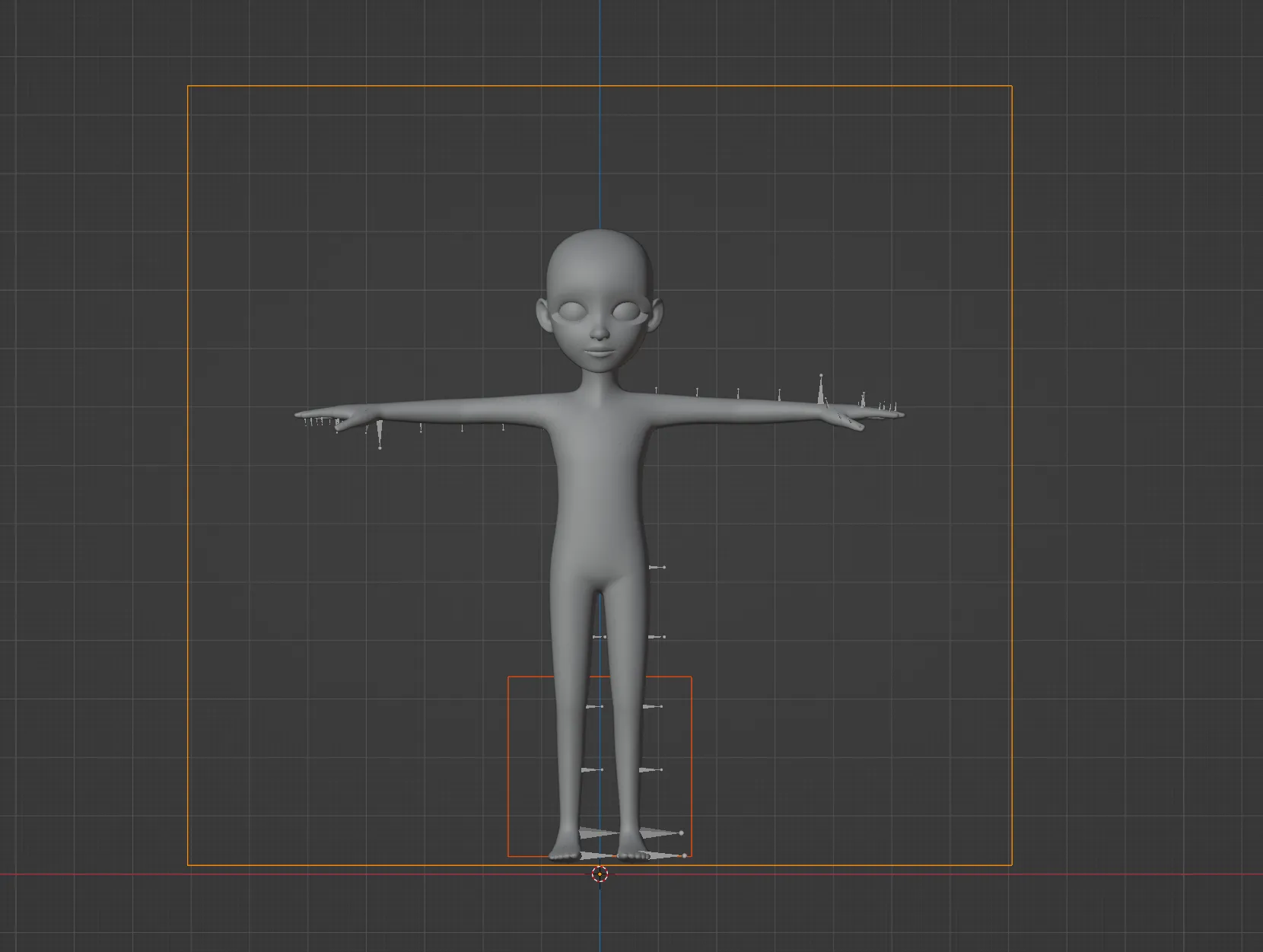
すべてのジョイントを選択し、フレーム1にキーを入力します(Mayaショートカットキー: s)。
- これは、キャラクターの形が作成された後の変更された値を確認するために保存されたキーです。
- すぐに使用しないマスクオブジェクトを非表示にします。
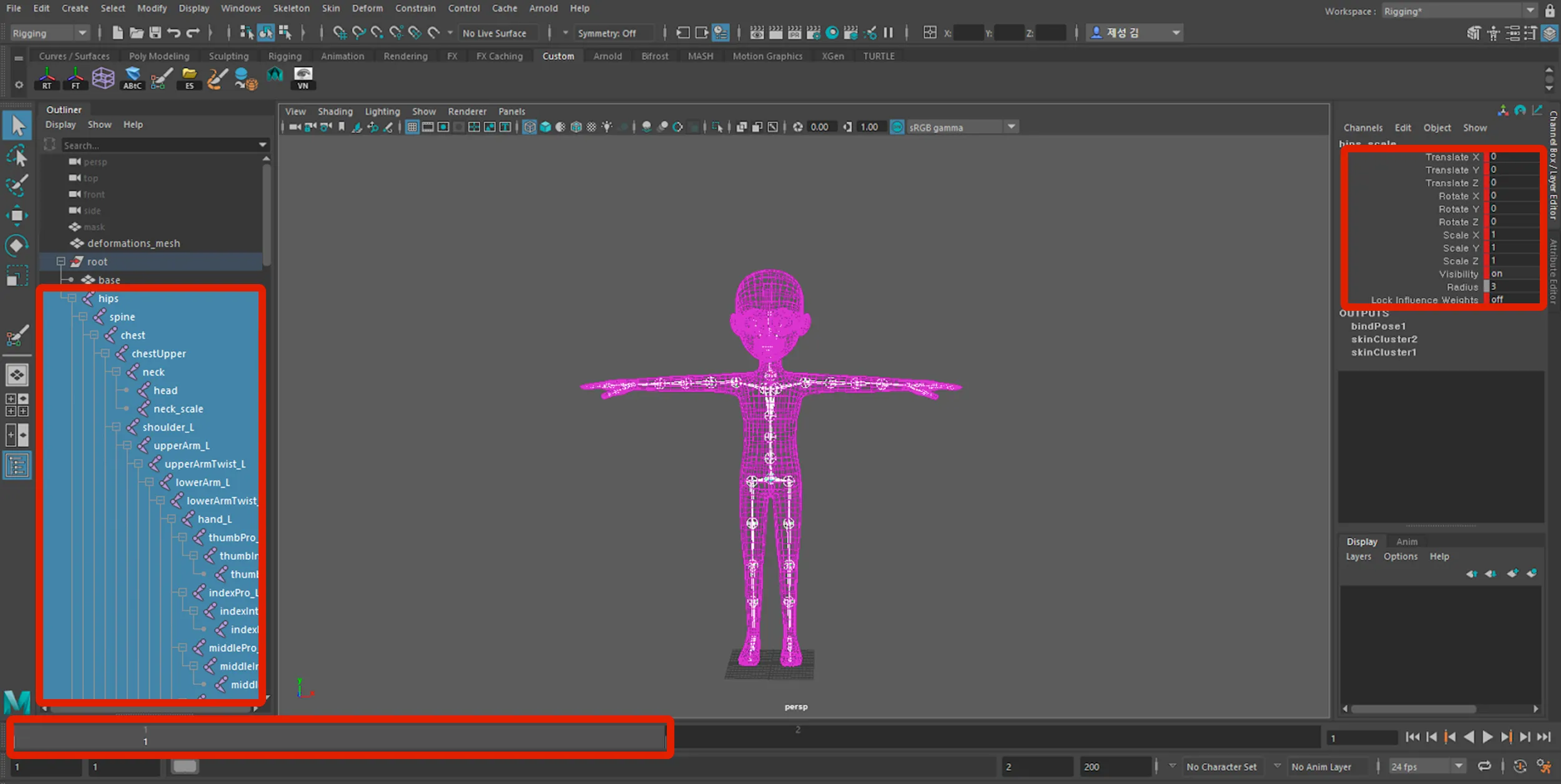
体型変更が必要なジョイントを移動し、フレーム2にキーを入力します(Mayaショートカットキー: s)。
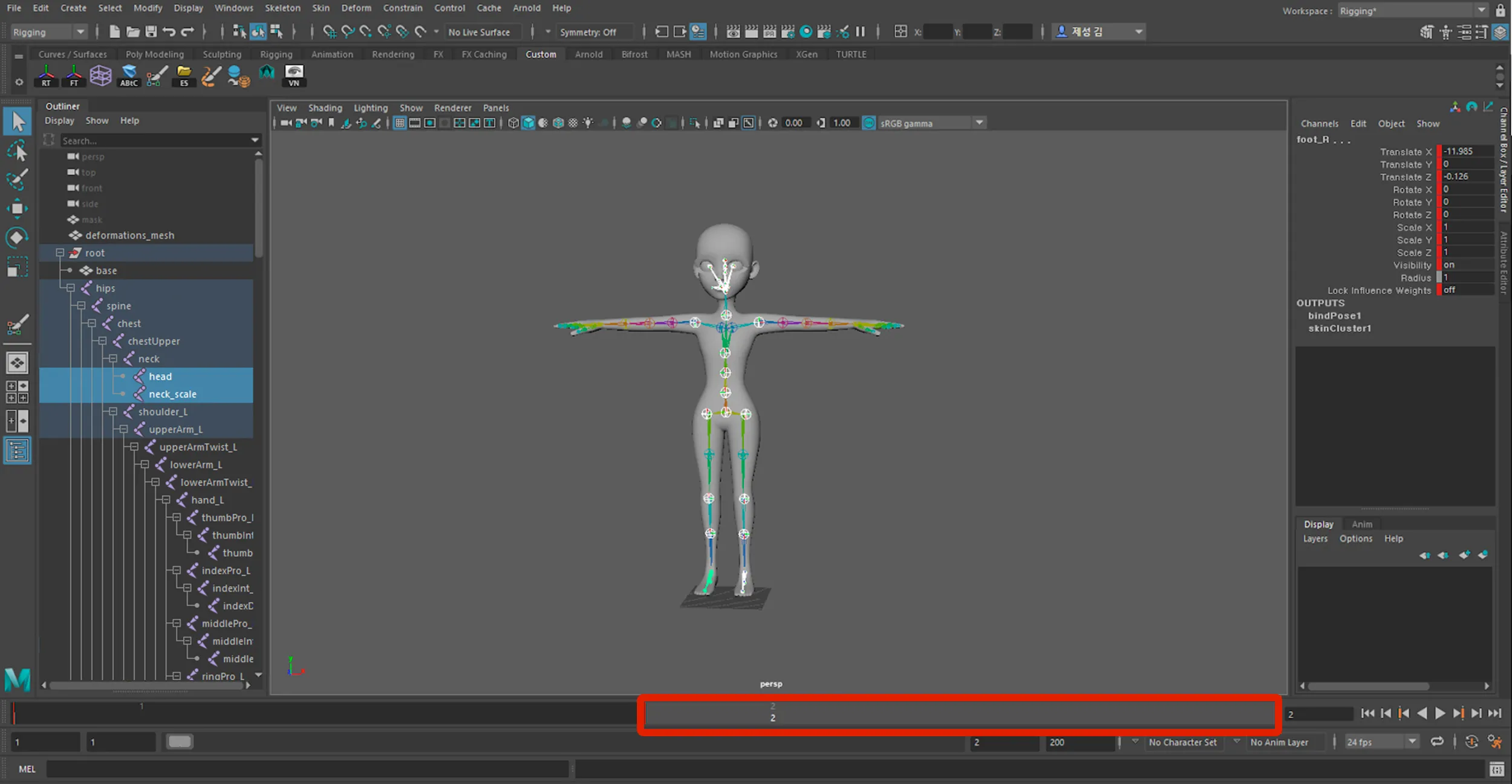
上記の手順を完了した後、関節位置の新しい値を計算します。
- フレーム1の値をフレーム2の値から差し引くことで、新しい値を計算できます。
- 新しい関節位置の値は、体型変更後に各関節領域に追加されるデータ値です。
- すべての新しい値を計算したら、フレーム2のすべての関節のキーを削除します。
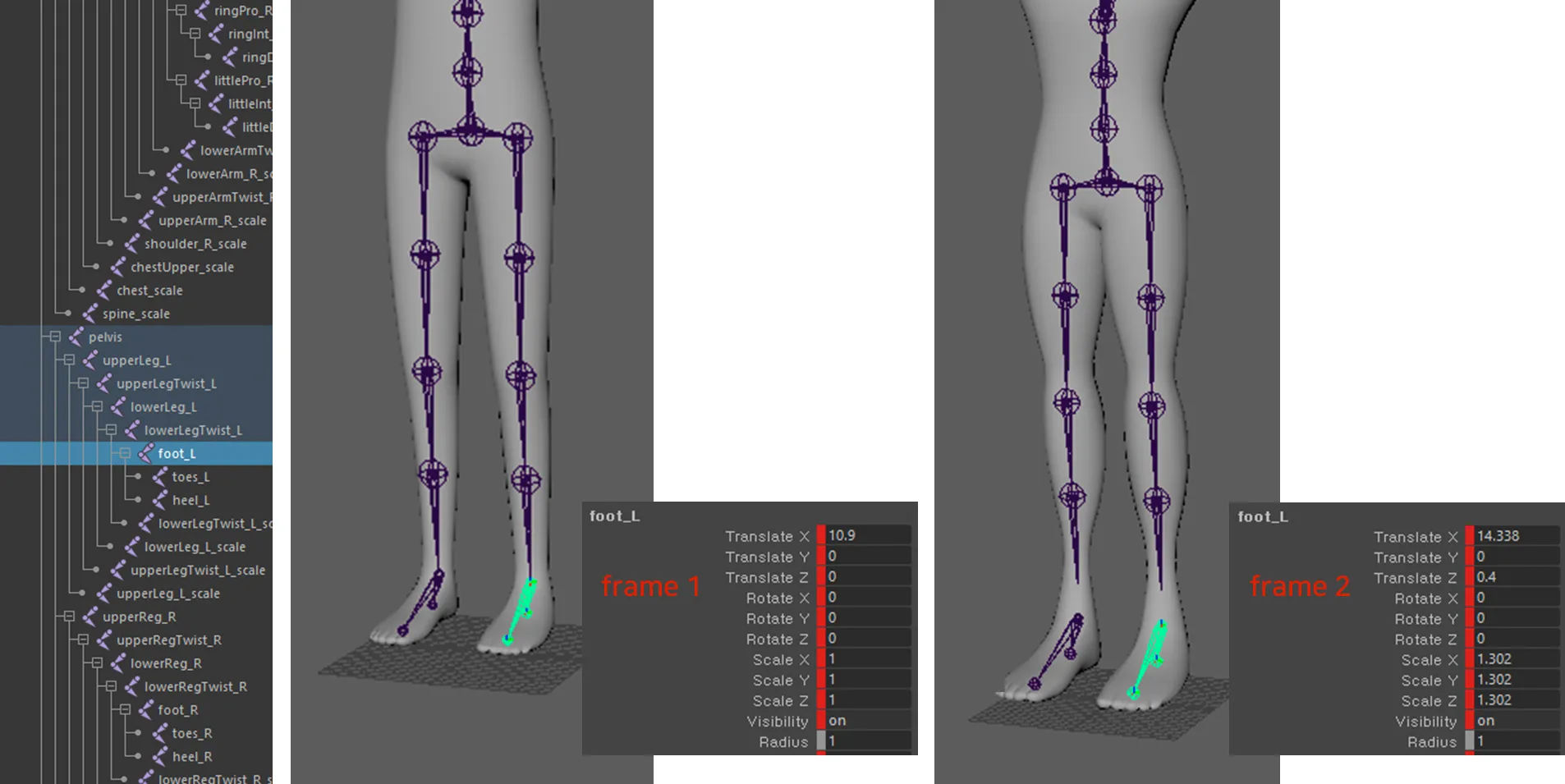
ヒップジョイントの下に変形グループを作成し、このグループセット内にアンダースコアと対応するジョイント名を含む名前の空のグループを作成します。例) _root
👍 各ジョイントの最終値は、前の値に新しい値を加えたものです。
例) _foot_L の最終値 X の変換 = 14.338 (新しい値) - 10.9 (前の値) = 3.438 Y の変換 = 0 Z の変換 = 0.4 - 0 = 0.4 スケール X = 1.302 スケール Y = 1.302 スケール Z = 1.302 (新しい値をスケール値のスロットに入力します。)
❗️ 次の情報を必ず読んでください。
- 全体のサイズを調整したい場合は、ルートにスケール値を入力してください。ここで、スケールX、Y、およびZは同一の値でなければなりません。
- _rootにtranslateまたはrotate値が含まれている場合、これは拒否の原因となります。
- _hipsのスケール値を調整しないでください。(全体のサイズは_rootから調整できます)。
- 値がないジョイントの名前を削除できます。
- 脚、腕、胴体などの体の一部を修正する場合は、translate値を調整してください。(誤ったスケール値を入力すると、アニメーション適用後に問題が発生します)。
- rotate値の入力や過度の修正およびサイズ変更は拒否の原因となることがあります。(ZEPETOキャラクターの_root scaleAll値は0.3から1.35の間に制限されています)。
- 提供されたfbxファイル内の変形の下にあるジョイント名以外のジョイント名を使用することはできません。
- スケール値については、可能であればスケールジョイントに従ってください。(一部のアイテムは付着し続けることができない場合があります)。
- 脚を伸ばした場合、_hipsの高さを調整して、足の位置が以前の値より下がらないようにしてください。(評価プロセス中に足が地面にクリップすることは拒否の原因となることがあります)。
各ジョイントの計算された最終値を入力してください。
- 変形グループを見ると、空のジョイントグループがあります。ここに各ジョイントの計算された新しい値を入力してください。
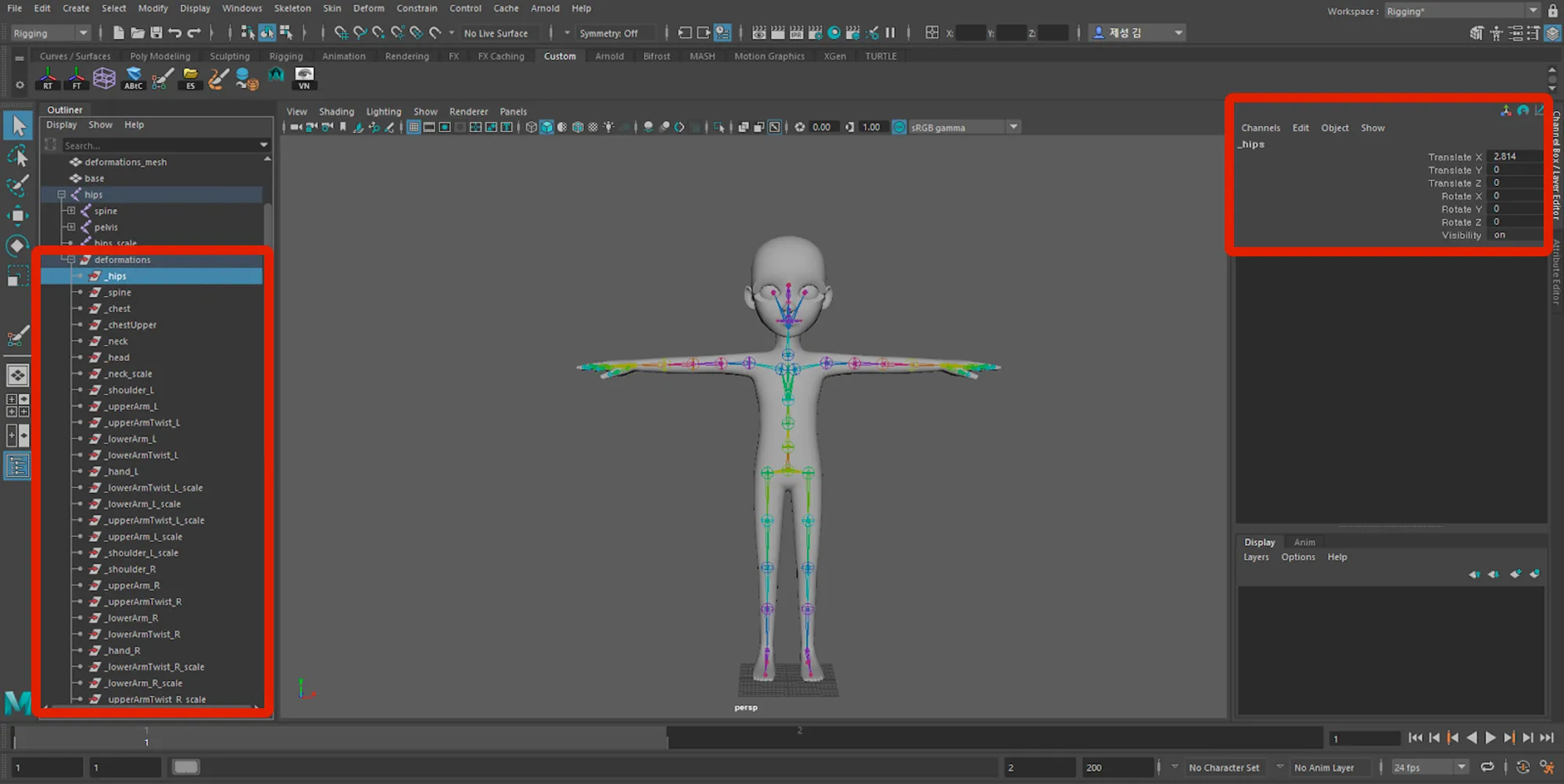
マスク、deformations_mesh、hipsジョイント、および変形グループを除くすべてを削除します。その後、ファイルを.fbxとしてエクスポートします。
- ジョイントのキー値を削除し、ルートグループからhipsジョイントを取り出します。
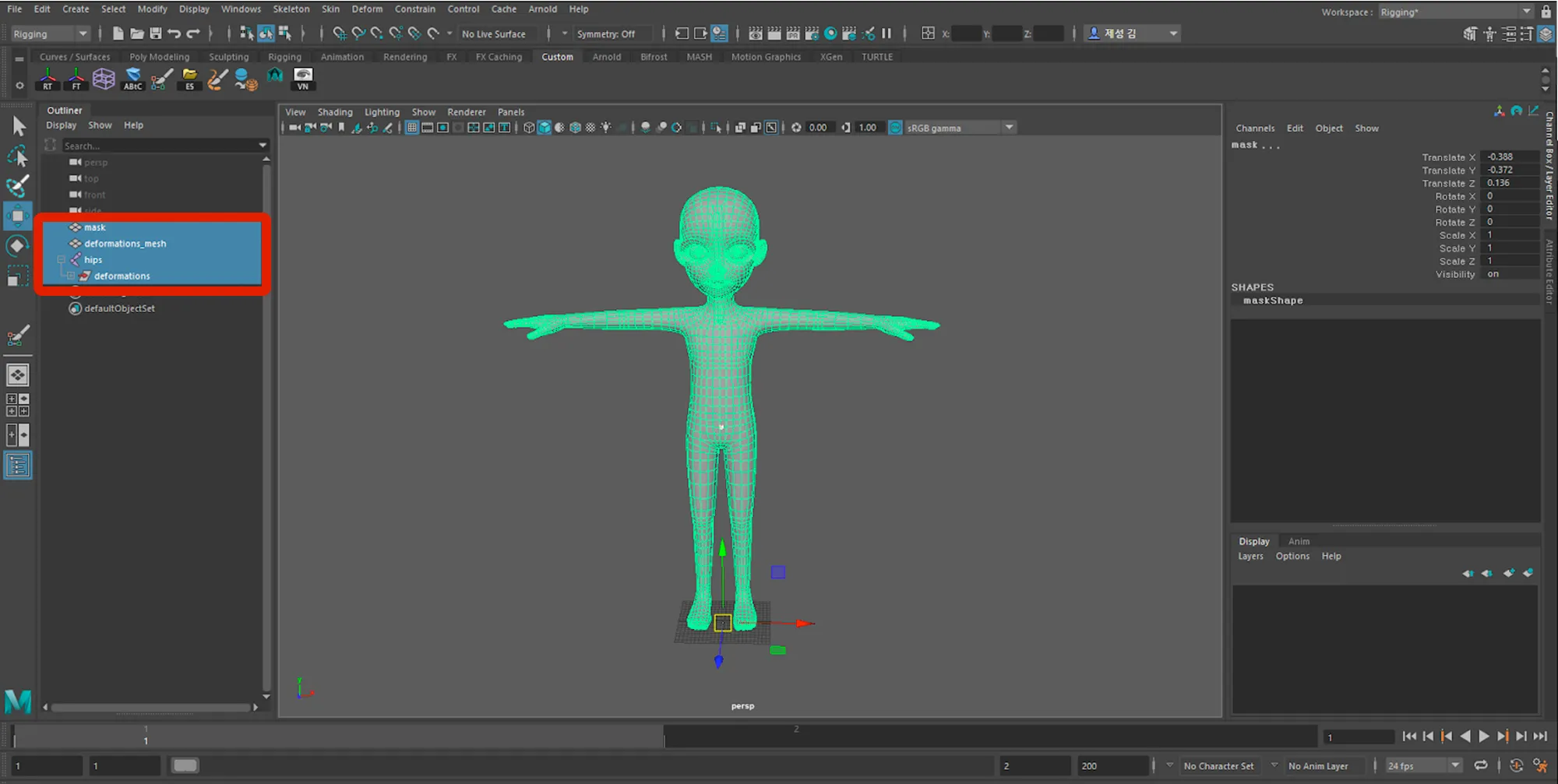
Unityでのすべてのテクスチャ処理が完了したら、Convert to ZEPETO styleメニューを通じて.fbxファイルをプレハブに変換します。
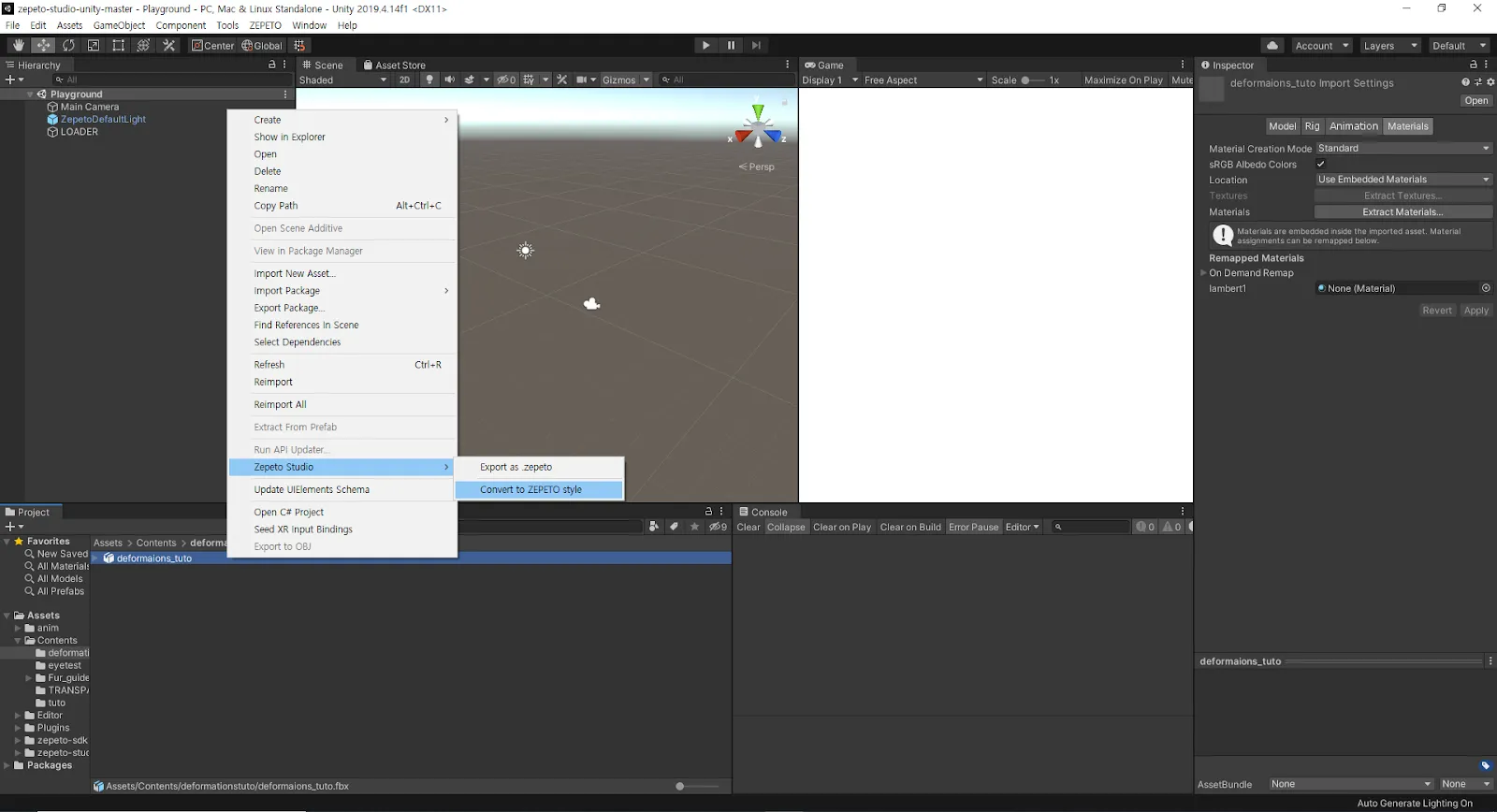
作成されたプレハブでスキンメッシュレンダラーのチェックを外します。
- 3DツールとUnityの各軸のサイズの単位が異なる場合があるため、Unityエディターで編集するのではなく、3Dツールでプレハブの変形グループ値を編集してからUnityにインポートする必要があります。
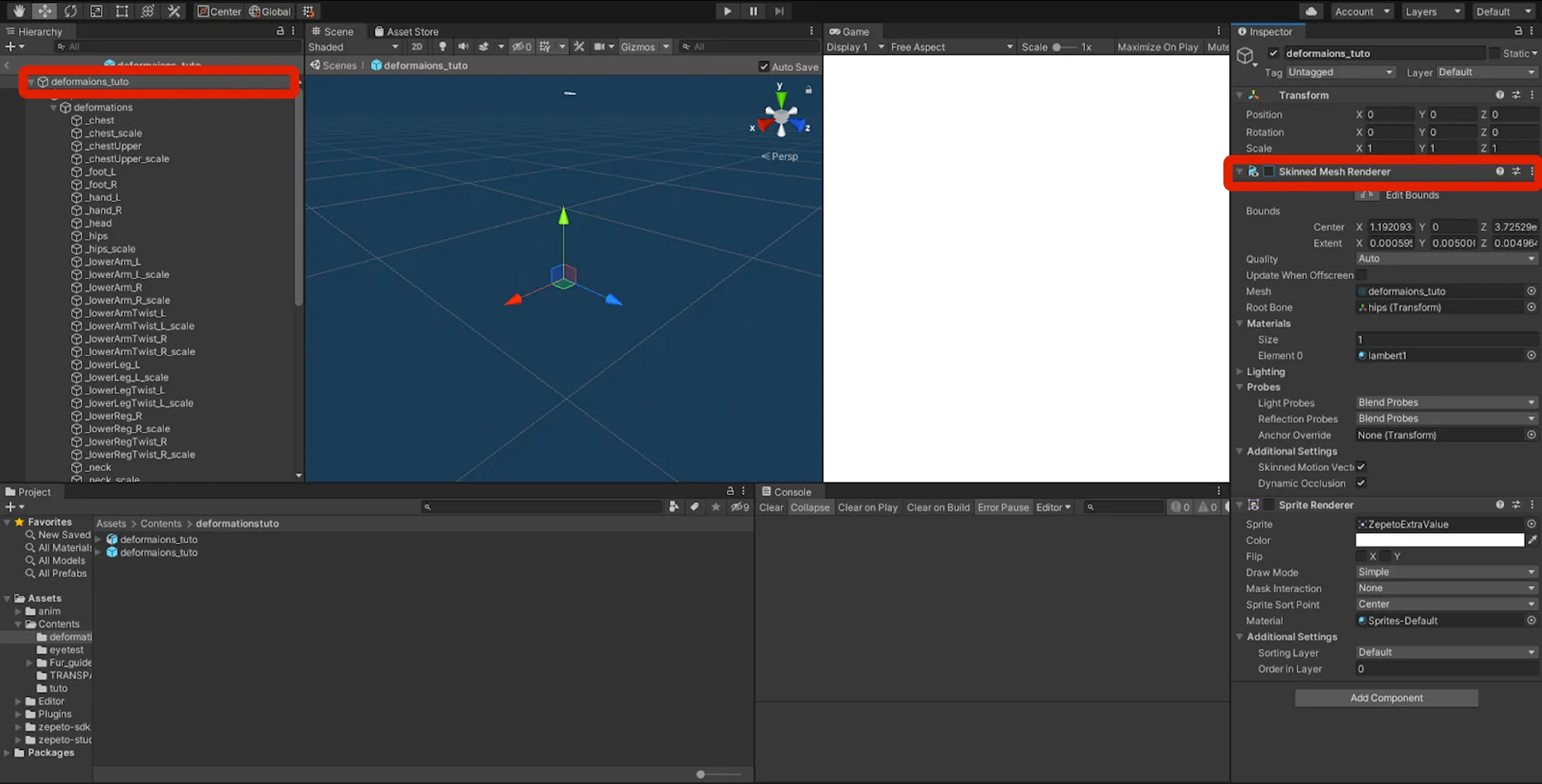
❗️ 注意 変形値はボディタイプと重複しません。通常、ボディタイプを変更しても変わらないはずです。
シーンを再生し、修正されたプレハブを適用します。正しく適用された場合は、プレハブを選択し、ZEPETO Studio -> Export as ZEPETOメニューから.ZEPETOファイルを作成します。